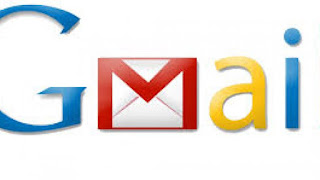১. জিমেইল এর মাধ্যমে বড় সাইজের ফাইল পাঠানো
আমরা জানি জিমেইল এর মাধ্যমে খুব সহজে ফাইল পাঠানো যায় তবে ফাইলটি হতে হবে ২৫ মেগাবাইট অথবা এর কম। ২৫ মেগাবাইটের বেশী ফাইল পাঠাতে গুগোল অনুমতি দেয় না। এখন প্রশ্ন হল- এক্ষেত্রে আপনি কি করবেন?
এই সমস্যা সমাধানে আপনি গুগল ড্রাইভ ব্যবহার করতে পারেন। প্রথমে আপনাকে ফাইলটি গুগল ড্রাইভে আপলোড করতে হবে তারপর সেই লিংক জিমেইল এর মাধ্যমে শেয়ার করতে হবে অর্থাৎ লিংকটিকে ইমেইল করতে হবে।যাকে আপনি মেইল পাঠিয়েছেন সে আপনার পাঠানো লিংকে ক্লিক করলেই ফাইলটি তার হাতের নাগালে চলে আসবে।
এই পদ্ধতিতে মেইল আদান প্রদান করলে ভাইরাস ছড়ানো প্রতিরোধ করা সম্ভব, কারন ভাইরাস প্রতিরোধ করতেই গুগল এই পদ্ধতিটি নিয়ে এসেছে।
২. রঙিন স্টার চিহ্ন
আপনার জিমেইলে প্রচুর মেইল আসে, এর মধ্যে কিছু খুবই গুরুত্বপূর্ণ মেইল তো থাকবেই। এই গুরুত্বপূর্ণ মেইলগুলোকে আলাদা করার জন্য জিমেইলের রঙিন স্টার চিহ্ন ব্যবহার করতে পারেন।
জিমেইল ওপেন করার পর ইনবক্স এর মেইন পেইজে একটি ফ্যাঁকাসে স্টার চিহ্ন দেখতে পাবেন। আপনি যদি কোন মেইলকে গুরুত্বপূর্ণ মনে করেন তবে সেই স্টার চিহ্নটিতে ক্লিক করলেই কাজ হয়ে যাবে। ক্লিক করার পর ফ্যাঁকাসে স্টার চিহ্নটি হলুদ রঙ ধারন করবে।
আপনি যদি হলুদ রঙ পছন্দ না করে থাকেন তবে আপনি চাইলে চিহ্নটির রঙ পরিবর্তন করতে পারবেন। রঙ পরিবর্তন করতে আপনার প্রফাইল পিকচারের নিচে সেটিংস এ যেতে হবে, সেখান থেকে in use এবং not in use অপশন থেকে আপনার পছন্দমত রঙ বাছাই করতে পারবেন।
আপনি চাইলে কালার অনুযায়ী মেইলগুলোকে কয়েকটি কালারে ভাগ করতে পারবেন। খুব সহজ একটি ফিচার যা আমরা অনেকেই জানতাম না।
৩. নিজের নাম গোপন রেখে একাধিক মেইল
অনেক সময় নানা কারনে নিজের আসল নাম গোপন রেখে মেইল পাঠাতে হতে পারে। এর জন্য আপনাকে খুব সহজ একটি কাজ করতে হবে। আপনাকে অ্যাড্রেস এর মাঝখানে একটি ডট ব্যবহার করতে হবে।
যদি একাধিক ছদ্মনাম ব্যবহার করতে চান তবে এড্রেসের প্রথম অক্ষরের পর একটি ডট বসাতে হবে এবং বাকিগুলো পূর্বের মত বসিয়ে দিতে হবে। নিচের উদাহরণটি দেখলে বিষয়টি আরও পরিষ্কার হবে।
আপনি চাইলে বিভিন্ন ওয়েবসাইটে বিভিন্ন ধরণের সেবা গ্রহণ করতে ছদ্মনামে ইমেইল আইডি অনায়াসে ব্যবহার করতে পারেন। এসব মেইল ব্যবহার করলেও আপনি অন্যের কাছ থেকে মেইল পাবেন।
৪. করণীয় তালিকা যুক্ত করা
খুব সহজেই আপনি আপনার জিমেইলে করণীয় তালিকা সংযুক্ত করতে পারবেন যেটাকে আমরা বলি টু-ডু লিস্ট। ব্যবসায়িক কাজে কিংবা অফিসের বিভিন্ন কাজে আপনি এই ফিচারটি ব্যবহার করতে পারবেন।
আগামি দিনের কাজের লিস্ট বা তালিকা ই-মেইলে সংযুক্ত করতে আপনার জিমেইলের মেইন পেইজে গুগল এর লোগোর নিচে জিমেইল লেখা আছে সেখানে ক্লিক করতে হবে। ক্লিক করার পর একটি পপআপ পেইজ ওপেন হবে। সেখান থেকে কাজ নির্ধারণ করতে পারবেন।
সেখানে আপনার প্রতিদিনের কাজ কিংবা সপ্তাহের কাজের লিস্ট সংযুক্ত করতে পারবেন এবং আপনি চাইলে আপনার সকল কর্মচারীকে এই মেইল পাঠাতে পারবেন।
৫. কীবোর্ড শর্টকাট
জিমেইলের ব্যবহার সহজ করতে কীবোর্ডের শর্টকাট কিছু কি আছে। আসুন জেনে নেয়া যাক।
- কাউকে মেসেজ পাঠাতে চাইলে Ctr+Enter
- আপনি যদি নতুন উইন্ডো ওপেন করতে চান তবে, Ctrl+
- একটি মেইল এক সাথে অনেক জনের কাছে পাঠাতে, অর্থাৎ মেইলের কার্বন কপি বা সিসি পাঠাতে Ctrl+Shift+c
- আপনি যদি কাউকে ব্লাইন্ড কার্বন কপি মেইল পাঠাতে চান তবে শর্টকাট কী হল, Ctrl+Shift+bআপনি কম্পোজে ক্লিক করে উপরোক্ত জিমেইলের শর্টকাটগুলো ব্যবহার করতে পারবেন, অন্যথায় পারবেন না।
৬. অ্যাডভান্সড লেভেলের কিছু কীবোর্ড শর্টকাট
অ্যাডভান্সড লেভেলের কিছু কীবোর্ড শর্টকাট রয়েছে যা আপনাকে আরও বেশী স্মার্ট করে তুলবে। আসুন জেনে নেই কীবোর্ডের শর্টকাটগুলো।গুরুত্বপূর্ণ কথা হল, নিচের শর্টকাটগুলো ব্যবহার করতে চাইলে আপনাকে প্রথমে জিমেইলের সেটিংস এ গিয়ে কীবোর্ড শর্টকাটগুলোকে একটিভ করে দিতে হবে। তাছাড়া শর্টকাট কী ব্যবহার করতে পারবেন না।
- আপনি যদি নতুন কোন মেসেজ লিখতে চান তবে কীবোর্ডের p (পি) বাটন প্রেস করতে হবে।
- আপনি যদি নতুন ট্যাবে নতুন মেসেজ লিখতে চান তবে কীবোর্ডের f (এফ) বাটন প্রেস করতে হবে।
- জিমেইলে যদি আপনি সার্চ বক্সে কিছু খুঁজতে চান তবে কীবোর্ডের ‘/’ বাটন প্রেস করতে হবে।
- আপনি যদি জিমেইলে কোন মেসেজের রিপ্লাই দিতে চান তবে তাহলে কীবোর্ডের t (টি) বাটন প্রেস করতে হবে।
- আপনি যদি জিমেইলের চ্যাট হিস্টোরি ডিলিট বা মুছে ফেলতে চান তবে কীবোর্ডের ‘#’ বাটন প্রেস করতে হবে।
৭. গুরুত্বপূর্ণ কিছু অ্যাপস
কোন ফাইল বা ডকুমেন্ট এডিট করার জন্য কিংবা কোন ছবি এডিট করার জন্য জিমেইল কিছু থার্ড পার্টি অ্যাপস অনুমোদন দিয়ে রেখেছে। এই অ্যাপসগুলো ব্যবহার করে যেকোনো ফাইল কিংবা পিকচার এডিট করা যায়।
জিমেইলের এই ফিচারগুলো অন্যান্য এমেইল সার্ভিসের নিকট নেই। এদিক দিয়ে গুগল অনেকটাই এগিয়ে আছে।
কোন মেইলের সাথে ফাইল বা পিকচারে ক্লিক করলে উপরের দিকে নজর দিলে কিছু ব্যবহারের জন্য বিভিন্ন অ্যাপস খুব সহজেই পেয়ে যাবেন এবং প্রয়োজনমতো সেগুলোকে সহজেই ব্যবহার করতে পারবেন।
৮. একাধিক জিমেইল অ্যাকাউন্ট একসাথে পরিচালনা করা
আপনি যদি একের অধিক জিমেইল অ্যাকাউন্ট ব্যবহার করে থাকেন তাহলে সেগুলো একসাথে একই ব্রাউজারে ব্যবহার করতে পারবেন।
দুটি বা তার অধিক জিমেইল অ্যাকাউন্ট একসাথে ওপেন রাখার জন্য আপনাকে জিমেইলের উপরে ইমেইল অ্যাড্রেস এ ক্লিক করতে হবে। সেখানে অ্যাড অ্যাকাউন্ট সিলেক্ট করতে হবে। অ্যাড অ্যাকাউন্ট সিলেক্ট করলে একটি নতুন ট্যাব ওপেন হবে।
সেখানে আপনার অন্য জিমেইল অ্যাকাউন্ট এর অ্যাড্রেস এবং পাসওয়ার্ড ব্যবহার করে একই সাথে দুটি জিমেইল অ্যাকাউন্ট ব্যবহার করতে পারবেন।
৯. জিমেইলের বেসিক ভার্সনের ব্যবহার
আপনার ইন্টারনেট অনেক স্লো? চিন্তার কোন কারন নেই। ব্যবহার করুন জিমেইলের বেসিক ভার্সন। ইন্টারনেটের গতি স্লো হলে জিমেইল ওপেন হতে অনেক সময় লাগে।
এই সমস্যা থেকে বাঁচতে switch to a basic version অপশনটি সিলেক্ট করুন। তাহলে আপনার অ্যাকাউন্টটি দ্রুত ওপেন হবে।
অথবা https://mail.google.com/mail/?ui=htm সার্চ বক্সে এটি লিখে সার্চ করলে ব্রাউজারে আপনার জিমেইল অ্যাকাউন্টটি বেসিক ভার্সনে দ্রুত ওপেন হবে।
১০. মেসেজ বা মেইল লেবেলিং করা
আপনার ইনবক্সে একসাথে শত শত ইমেইল আসতে পারে। সেই মেইলগুলো যদি আপনি লেবেলিং করে রাখেন তবে পরবর্তীতে আপনার জন্য বুঝতে এবং খুঁজতে অনেক সুবিধা হবে।
এটি করার জন্য আপনাকে জিমেইলের প্রধান উইন্ডোতে যেতে হবে। সেখানে অনেকগুলো অপশন রয়েছে তারমধ্য থেকে আপনি পছন্দ মত বাছাই করতে পারবেন। এছাড়াও আপনি আপনার ইচ্ছে মত লেবেল তইরী করতে পারবেন।